
רוצה להתמודד עם הגרסה החדשה של תוכנת ה- TouchWiz של סמסונג בגלקסי S III? יש לנו את כל המידע שאולי תרצה ...
גלקסי S III של סמסונג מציגה גרסה חדשה לשכבת ממשק המשתמש של היצרן, המכונה TouchWiz. שורשי TouchWiz שורשים במכשירי Symbian של סמסונג ובסמארטפונים של Windows Mobile, אך רובם חובבי אנדרואיד יזהו אותה כתוכנה בה השתמשה סמסונג בגלקסי S ובגלקסי S II שלה מכשירים. TouchWiz בדרך כלל היה בהיר יותר וארוז יותר בתכונות מאשר אנדרואיד וניל, אם זה קצת מפזר מבחינת העיצוב הכללי. עם זאת, מיליוני צרכנים השתמשו בתוכנה במכשירי סמסונג במהלך השנים האחרונות, מה שהופך אותה לאחת מ- "skins" הפופולריות ביותר של Android. ועל טלפון הדגל האחרון שלה, סמסונג חשפה גרסה חדשה לגמרי - "TouchWiz Nature UX".
ורייזון מציעה את פיקסל 4a במחיר של 10 דולר לחודש בלבד בקווים חדשים ללא הגבלה
ציור רמזים עיצוביים מהסיסמה "בהשראת הטבע" של סמסונג, ה- TouchWiz החדש עבר שיפוץ חזותי, והציג מטען של תכונות חדשות. במקביל, היצרן פשט חלק מהאפליקציות והווידג'טים הזרים שנמצאו ב- TouchWiz 4 ב- מאמץ להפוך את הדברים ליעילים יותר (אם כי רבים מהתוספות הללו עדיין זמינים להורדה תחת "עוד שירותים ”).
אז יש הרבה מה ללמוד, והרבה פונקציונליות חדשה לגלות. למרבה המזל, אנחנו כאן כדי לעזור במדריך הסופי שלנו ל- TouchWiz Nature UX של סמסונג.
תחילת העבודה עם TouchWiz | סרגל הודעות | מסכי בית | התאמה אישית | מסך נעילה |
Wifi, Wifi Direct ו- DLNA | מקלדת | דוא"ל והודעות | דפדפן ופלאש |
גלריה | נגן מוזיקה | מַצלֵמָה | טלפון ואנשי קשר | מנהל ריבוי משימות ומשימות |
S מתכנן ומשימות | קול S | תנועה ומחוות | Flipboard | מזג אוויר | תצוגה ושהייה חכמה |
אפשרויות מפתח | בחר וחיבור למחשב | AllShare Play |
מרכז מוסיקה, וידאו ומשחקים | ראויים לציון אחרים
מתחילים
הפעל את הטלפון שלך בפעם הראשונה, ולאחר שתטופל באנימציית סטארט-אפ מהודרת כראוי, יוצג בפניך מסך הפתיחה של סמסונג גלקסי. בחר את השפה ואת הרשת הסלולרית שלך ולחץ על "התחל" כדי להתחיל בתהליך ההתקנה. אם תבחר ברשת לא נכונה, תוכל תמיד לשנות זאת בהמשך הגדרות> אלחוטי ורשתות> הגדרות נוספות> רשתות ניידות> מפעילי רשתות.
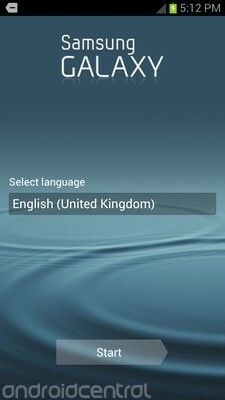
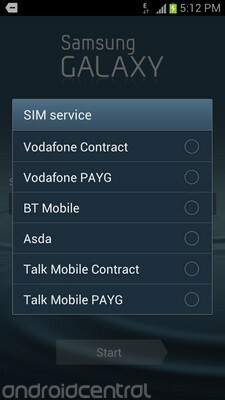
הבא מגיע חשבון סמסונג שלך. אם השתמשת בעבר בסמארטפון של סמסונג, ייתכן שכבר יש לך אחד כזה. אם לא, אתה יכול ליצור אחד מאפס. זה יאפשר לך לגבות ולשחזר הודעות SMS, יומני שיחות והגדרות מסוימות אם אתה צריך לאפס את הטלפון שלך מכל סיבה שהיא, או אם אתה קונה הודעה חדשה. תוכל גם להשתמש בו כדי להוריד אפליקציות, מוסיקה וסרטים ממוקדי התוכן של סמסונג, ולזרום דברים משלך באמצעות AllShare Play. (עוד על כך בהמשך.)

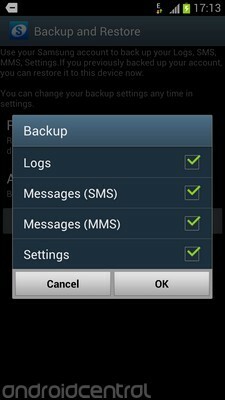
כדי להפיק את המרב מהטלפון שלך, תרצה לקשר אותו לחשבון Google שלך, או ליצור אחד אם עדיין אין לך. זה יאפשר לך להשתמש בשירותי Google כמו סנכרון סימניות של Gmail, יומן ו- Chrome. שירותי אנדרואיד וגוגל הולכים יד ביד, כך שבהחלט תרצו לוודא שהחשבון שלכם מקושר מההתחלה. שוב, אם אין לך חשבון Google, ההתקנה תנחה אותך בתהליך ההרשמה. לאחר מכן תוצג בפניך גיבוי ושחזור נוסף, הפעם מגוגל. אפשרויות אלה מאפשרות לך לשחזר את אפליקציות Android, סיסמאות ה- Wifi וההגדרות שלך אם אתה עובר ממכשיר Android ישן יותר, ולשמור על גיבוין בזמן שאתה משתמש בטלפון החדש שלך. אם נוח לך עם כל זה, לחץ על תיבת הסימון.
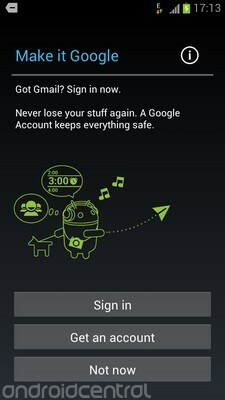
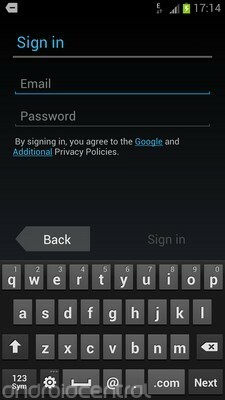
תתבקש גם להשתמש בשירותי המיקום של Google. זהו שירות אופציונלי שיכול לעזור לך להשתמש במפות Google ובאפליקציות אחרות הרגישות למיקום גם כאשר אינך יכול לקבל אות GPS או GLONASS. לבסוף, יש תיבת סימון שתוכל לסמן כדי לתת ל- Google הרשאה להשתמש במיקום שלך כדי לספק תוצאות חיפוש רלוונטיות יותר, אם תרצה. לאחר שתסיים את זה, הגיע הזמן לספר לטלפון שלך מי הבעלים החדש שלו.

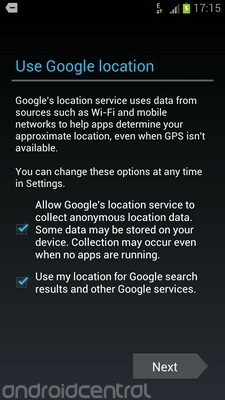
חלק מהטלפונים של Galaxy S III כוללים את שירות אחסון הענן של Dropbox הנטען מראש. אם שלך מגיע עם זה, תראה את מסך המבוא של Dropbox לאחר השלמת הגדרת חשבון Google שלך. אם הטלפון שלך נטען מראש ב- Dropbox, רוב הסיכויים שתזכה ב- 50GB של אחסון ענן בחינם למשך שנתיים בהשוואה ל -2 GB הרגילים. זה יתווסף למכסת ה- Dropbox הקיימת שלך אם כבר יש לך חשבון, או שאתה יכול ליצור חשבון חדש ולהתחיל עם 50 ג'יגה בייט.
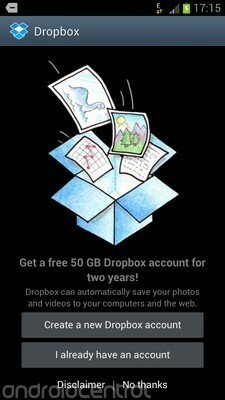

לאחר שתסיים ליצור חשבון Dropbox חדש, או להיכנס לחשבון הקיים שלך, תהיה לך אפשרות להפעיל העלאות תמונות אוטומטיות. זה מאפשר לטלפון שלך לשלוח באופן אוטומטי תמונות, קטעי וידאו וצילומי מסך שצולמו באמצעות המכשיר שלך לתיקיה פרטית ב- Dropbox שלך. מכיוון שהדבר יכול להשתמש בנתונים רבים, בדרך כלל מומלץ להגדיר תכונה זו שתעבוד רק כאשר אתה משתמש ב- Wifi.
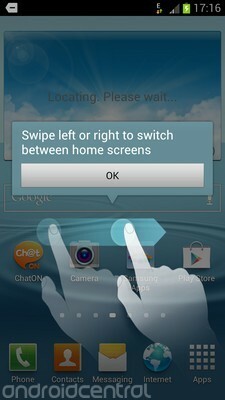

לאחר סיום דרופבוקס, יוצג בפניכם מסך הבית של TouchWiz, שיעניק לכם קורס קריסה מהיר בשימוש בטלפון עם מסך מגע. בשלב זה סביר להניח שתרצה להפעיל את ה- Wifi ולהתחבר לרשת הביתית או העבודה שלך. קל לעשות זאת בטלפונים של TouchWiz - פשוט משוך כלפי מטה את סרגל ההודעות בחלקו העליון של המסך, והקש על "Wifi" מהתפריט שלמעלה. אם זו הפעם הראשונה שאתה מפעיל Wifi, תקבל רשימת רשתות סמוכות ותוכל לבחור את שלך ולהזין את הסיסמה שלך.

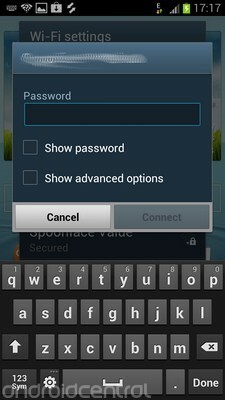 *
*
תתבקש גם לקבל את התנאים וההגבלות של סמסונג לעדכוני תוכנה עתידיים, שעליך לעשות אם ברצונך להיות מסוגל לעדכן את תוכנת הטלפון שלך.
מזל טוב! הכול מסודר ומוכן לצאת לדרך!
= קפיצה $?>סרגל הודעות
הערה: החל מה- 6 ביולי 2012, עדכון הקושחה של Galaxy S III, סרגל ההודעות כולל כעת גם מחוון בהירות.
כמו רוב מכשירי Android, סרגל ההתראות הוא המקום בו תראה הודעות על הודעות דוא"ל, הודעות SMS, עדכונים חברתיים או שיחות שלא נענו. וסמסונג לא השתנתה כאן יותר מדי מהגרסאות הקודמות שלה ל- TouchWiz.
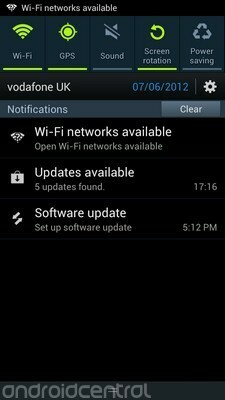

בחלק העליון של אזור ההודעות נמצא לוח ההגדרות המהיר. כדי להחליף תכונות כמו Wifi, GPS או נתונים ניידים, פשוט הקש על הסמל בסמל המתאים בשורת התפריטים. כעת תוכל לגלול בחלונית ההגדרות על ידי החלקה ימינה ושמאלה. ומתחת לתאריך הנוכחי ושם המפעיל הסלולרי נמצא המקום בו תמצא את ההתראות שלך; בדיוק כמו מלאי אנדרואיד 4.0 אתה יכול להחליק הודעות בודדות כדי לבטל אותן או ללחוץ על "נקה" כדי להיפטר מכולם.
= קפיצה $?>מסכי בית
כמו תוכנת סמסונג, הגרסה האחרונה של TouchWiz מאפשרת עד שבעה מסכי בית, ומציעה מגוון רחב של יישומונים איתם ניתן להתאים אישית. אם אתה מכיר את TouchWiz 4 או את המניות אנדרואיד 4.0, אתה תהיה כאן ממש בבית, מכיוון שמשגר ה- TouchWiz החדש משלב חלקים משניהם.
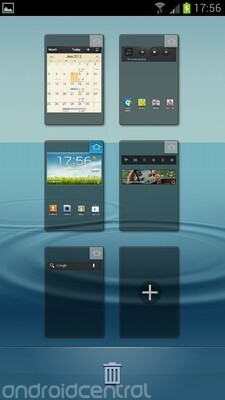
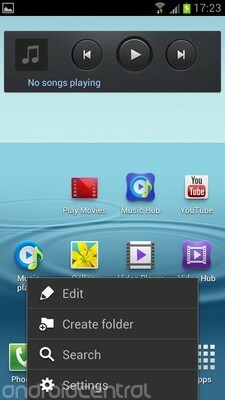
מסכי הבית מסודרים בקרוסלה, כלומר ברגע שמגיעים למסך הבית הרחוק ביותר, אתה יכול להמשיך לגלול סביב כדי לחזור לראשון. אתה יכול לנהל את כל המסכים שלך על ידי צביטה עד הסוף בכל מסך בודד - ואז תוצג בפניך סקירה כללית, שבה ניתן להוסיף או להסיר מסכי בית, או לשנות את מסך ברירת המחדל באמצעות מחוון "הבית" בפינה השמאלית העליונה פינה.
= קפיצה $?>התאמה אישית
ניתן להוסיף קיצורי דרך ווידג'טים לאפליקציות על ידי גרירה ושחרור ממגירת האפליקציות, כפי שקורה במלאי אנדרואיד. יש גם כרטיסייה נוספת בחלק הימני העליון, בה תוכל להגביל את התצוגה שלך לאפליקציות שהורדת.


כמה אפשרויות נוספות מוסתרות מאחורי מקש התפריט. לחיצה על 'תפריט' תאפשר לך להסיר התקנה של אפליקציות, להזיז אותן או לשנות את התצוגה לרשת אלפביתית. אם יש אפליקציה טעונה מראש שאינך משתמש בה לעולם, תוכל גם להסתיר אותה באמצעות האפשרות 'הסתר אפליקציה'. שים לב, עם זאת, פעולה זו לא תשבית אותה. אם אתה רוצה לנטרל אפליקציה טורדנית לחלוטין, תצטרך לעשות את זה מבפנים הגדרות> מכשיר> מנהל יישומים.
כמו במלאי ICS, ניתן לשנות גודל של יישומונים רבים (אך לא את כולם) לאחר הוספתם למסך הבית. לשם כך, לחץ לחיצה ארוכה על יישומון פעיל והשתמש בהנחיות בקצה כדי לשנות את גודל.
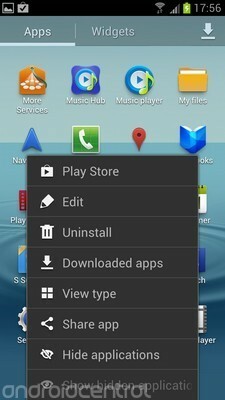
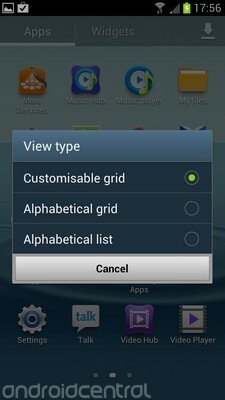
משגר ה- TouchWiz תומך בתיקיות, אך תהליך הוספתם אינו אינטואיטיבי ממש כמו במלאי ICS. תחילה יהיה עליך ליצור תיקיה ריקה על ידי לחיצה על מקש התפריט ובחירה באפשרות "צור תיקיה" ואז תוכל לגרור אפליקציות לתוכה.
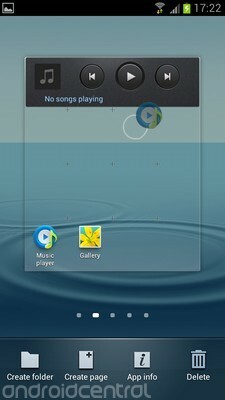

וכמובן תוכלו למצוא מבחר טפטים ארוזים - סטטיים וגם מונפשים - על ידי לחיצה ארוכה על רקע מסך הבית. אלה יכולים להיות מיושמים הן על מסך הבית והן על מסך הנעילה.


יש לך גם את היכולת להחליף צלילי התראה ורינגטונים, ורבים מהצלילים הכלולים ב- TouchWiz ממשיכים את נושא הטבע הקיים במקומות אחרים בתוכנה. אפשר גם לשנות את קצב התראות הרטט כדי שיהיה מורגש יותר.
וכפי שכבר סיקרנו בפוסט נפרד, ניתן להשבית את צליל טיפת המים שמופעל כברירת מחדל בלחיצות כפתור הגדרות> מכשיר> צליל.
= קפיצה $?>מסך נעילה
מסך הנעילה החדש של TouchWiz ניתן להתאמה אינסופית, אך אפשרויות מסך הנעילה קבורות מתחת לכמה שכבות של תפריטים. אתה יכול להציג את כל האפשרויות לאבטחה והתאמה אישית של מסך הנעילה על ידי כותרת אל הגדרות> אישי> אבטחה.
כסטנדרט, ה- Galaxy S III משתמש במערכת פשוטה להחלפה-לפתיחה, עם מעט ממתקי עיניים שנוספו בצורה של אפקטים של מים גלים. ישנם גם ארבעה סמלי קיצור שמאפשרים לך להפעיל ישירות לאפליקציה, ממש כמו HTC Sense (החלק מעלה על כל אחד מהם כדי לבטל את הנעילה ולפתוח אותה מיידית).


ניתן להתאים את האפליקציות באזור קיצור הדרך הזה בדיוק כמו שאר מסך הנעילה. ב הגדרות> אישי> אבטחה> אפשרויות מסך נעילה> קיצורי דרך תוכל להחליף את כל קיצורי הדרך של האפליקציה הקיימת לאפליקציות על פי בחירתך. ודף אפשרויות מסך הנעילה מכיל שפע של דברים נוספים שתוכל להוסיף למסך הנעילה הסטנדרטי של החלקה כדי לפתוח. חלק זה מעט גימיקי, אך תוכלו למצוא גם אפשרויות מועילות באמת כמו היכולת להוסיף שעון כפול למסך הנעילה בעת נדידה. (ואם אפקט אדווה המים הזה לא עושה את זה בשבילכם, תוכלו לכבות גם את זה).

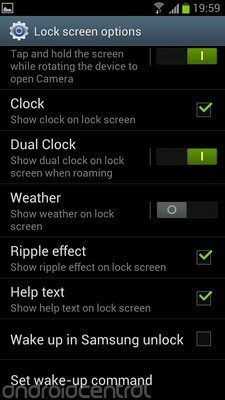
יש גם מגוון עשיר של אפשרויות אבטחת מסך נעילה גם ב- TouchWiz החדש, החל מקלאסיקות כמו נעילת PIN ונעילת תבניות ועד גימיקים חדשים יותר כמו נעילת פנים והטיה לפתיחה. אתה יכול לבחור ביניהם על ידי כניסה אל הגדרות> אישי> אבטחה> נעילת מסך. אם תבחר באחד מאלה, תתבקש להגדיר קוד נעילת PIN כגיבוי.
= קפיצה $?>Wifi, Wifi Direct, NFC ו- DLNA
כבר עברנו את הגדרת ה- Wifi הראשונית, אך כאשר תצטרך להתחבר לרשת Wifi חדשה, תמצא את כל האפשרויות הרלוונטיות תחת הגדרות> אלחוטי ורשתות> Wifi.
ה- Galaxy S III תומך בחיבורי Wifi ישיר ו- NFC בנוסף ל- Wifi ישן רגיל. המשמעות היא שתוכלו להשתמש בתכונות כמו Android Beam להחלפת קישורים ואפליקציות, ו- S Beam של סמסונג להעברת תמונות וסרטונים.
NFC, Android Beam ו- S Beam כבויות כברירת מחדל, כדי לאפשר אותם תצטרך למצוא את האפשרויות המתאימות תחת הגדרות> אלחוטי ורשתות> הגדרות נוספות.
הקרינה של תוכן דרך NFC היא פשוטה - פשוט מצא את כל מה שאתה רוצה לקרן, ואז החזק את שני המכשירים התומכים גב אל גב, ולחץ על המסך במכשיר שמכיל את מה שאתה רוצה לשתף. בזמן כתיבת המכשיר היחיד התומך ב- S Beam הוא ה- Galaxy S III, אך זה בטוח ישתנה בחודשים הבאים.


שיתוף מדיה באמצעות DLNA מטופל כעת בתפריט משלו, לאחר שהועבר מאפליקציית Samsung AllShare הישנה. ב- TouchWiz החדש תוכלו לשתף תוכן בטלפון שלכם באמצעות DLNA מ- הגדרות> אלחוטי ורשתות> הגדרות נוספות> מכשירים סמוכים. ואם ברצונך להציג תוכן משותף במכשירי DLNA אחרים, תמצא אותם ברשימה באפליקציות הגלריה והמוזיקה.
= קפיצה $?>מקלדת
מקלדת המניות של סמסונג לא השתנתה הרבה מאז TouchWiz 4, אם כי עכשיו היא מהירה למדי ממה שהייתה בעבר. תוכלו למצוא את כל האפשרויות הרגילות לניקוד אוטומטי וטקסט ניבוי באזור ההגדרות, אליהן ניתן לגשת על ידי לחיצה על כפתור גלגל השיניים לצד סרגל הרווח. אלה מכם שהייתם רואים ש- Swype נטען מראש בטלפונים של סמסונג יכולים למצוא את הפונקציונליות הזו אפויה במקלדת של סמסונג; כדי לאפשר זאת, סמן את התיבה המסומנת "קלט רציף" בתפריט המקלדת.
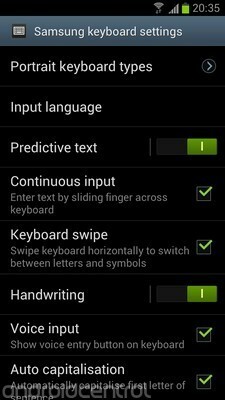
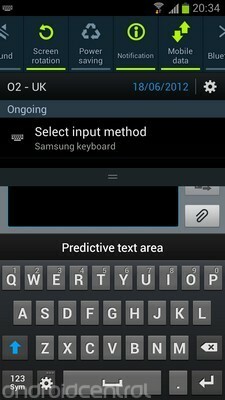
אם אתה מעדיף להשתמש במקלדת Android של צד שלישי שהורדת, תוכל לעבור אליה באמצעות האפשרות "בחר שיטת קלט" המופיעה בשורת ההודעות בעת הקלדתך.
= קפיצה $?>דוא"ל והודעות
הגישה של סמסונג לדוא"ל והודעות טקסט לא חורגת יותר מדי מהנורמות של אנדרואיד מלאי. טקסטים מופיעים בתצוגת שיחה כסטנדרט, ויש מספר התאמות אישיות חזותיות המוצעות אם מתחשק לך להקפיץ מעט דברים. בנוסף, תפריט ההגדרות מאפשר לך להגדיר דוחות מסירה ולקרוא דוחות אם אתה רוצה לפקוח מקרוב על מי שקורא את הדברים שלך.
בתצוגת רשימת ההודעות, אתה יכול לגרור את סמל איש הקשר כל הדרך ימינה כדי להתקשר אליו, וזה חוסך זמן נחמד.

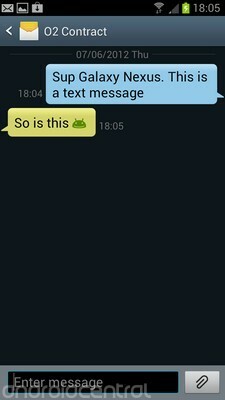
אם אתה משתמש בחשבון דוא"ל של Gmail או Google Apps, תקבל את החוויה הטובה ביותר באמצעות אפליקציית Gmail המובנית. אבל בשירותי דוא"ל אחרים של POP, MS Exchange ו- IMAP, אפליקציית הדוא"ל TouchWiz עושה עבודה די טובה. ניתן לארגן דואר בתצוגת שיחה או רשימה, ולאפליקציה יש גם אפשרות להציג רשימות הודעות ותכנים זה לצד זה במצב במצב נוף.


דפדפן ופלאש
כאשר Chrome ל- Android זמין בגרסת בטא מגוגל פליי, ימי דפדפן האינטרנט המלאי של אנדרואיד ספורים בבירור. עם זאת, סמסונג עשתה מאמץ הגון להביא כמה תכונות חדשות לדפדפן האינטרנט המובנה שלה. על פני השטח, זו בעיקר רק גרסת עור למלאי אנדרואיד 4.0 ICS בדפדפן, אך יש לציין כמה הבדלים.

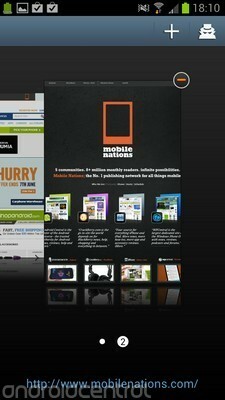
דף סקירת הכרטיסיות עבר שיפוץ כדי לספק תצוגה מקדימה גדולה יותר של דפי אינטרנט בודדים, וצביטה כדי להתקרב עד הסוף על הדף תביא אותך לסקירת הכרטיסיות. כמו במכשירי סמסונג אחרים, עליכם להתמודד גם עם רמת בהירות מסך נפרדת בתוך הדפדפן, מה שיהווה נוחות עבור חלקם, ומטרד קל לאחרים.
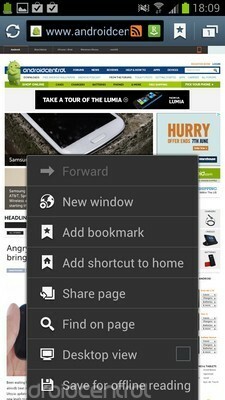

מכיוון שאין מפתח הצפת תפריט בסרגל הכתובות, אפשרויות נוספות כמו קריאה לא מקוונת ומצב גלישה בסתר נגישות על ידי לחיצה על כפתור התפריט הקיבולי.
עלינו לציין כי נגן הפלאש של אדובי אינו נטען מראש על גלקסי S III, ובהתחשב בגורל הפלאש באנדרואיד, לא סביר שנראה אותו במכשירי TouchWiz בעתיד. עם זאת, אתה רשאי להוריד אותו מ- Google Play.
= קפיצה $?>גלריה
האפליקציה החדשה של גלריית TouchWiz מתבססת על הצעת המניות של ICS עם קומץ תכונות חדשות. ראשית, אם אתה משתמש ברשת Wifi עם התקני DLNA שכבר מחוברים, תראה אותם רשומים לצד אלבומי המכשיר שלך (וכל תמונות Picasa או Google+, כמובן). לחץ על מקש התפריט ותמצא את האפשרות לסרוק באופן ידני להתקני DLNA בקרבת מקום.


ניתן לבצע משימות בסיסיות של מניפולציה של תמונות כמו סיבוב וחיתוך באפליקציית הגלריה. כל שעליך לעשות הוא למצוא את התמונה הרצויה ולחץ על מקש התפריט כדי להציג את רשימת האפשרויות. אם אתה רוצה אפשרויות מתקדמות יותר, תוכל להוריד את אפליקציית עורך התמונות מ- "שירותים נוספים" באפליקציות סמסונג.
באופן דומה יש לך אפשרות לקצץ קטעי וידאו בעת הצפייה באפליקציית הגלריה, אולם בעת כתיבת שורות אלה אין עורך וידאו זמין למכשירים המריצים את TouchWiz החדש.


אם אתה משתמש באפליקציית הגלריה לצפייה בסרטונים, תוכל גם לנצל את "Pop-Play" תכונה, המשיקה את הווידאו שאתה צופה בחלון זז בזמן שאתה מבצע משימות אחרות ב- רקע כללי. הפעלת הפעלה של חלונות קופצים היא פשוטה כמו לחיצה על הכפתור בפינה השמאלית התחתונה בזמן שהקלטת וידאו.
הטריק האחרון שעושה אפליקציית הגלריה בשרוול הוא זיהוי פנים וחלוקת חברים. צלם תמונות של אנשים על המכשיר, והוא ינסה להתאים את זה לאנשים ברשימת אנשי הקשר שלך (בהצלחה שונה, מניסיוננו). למרבה המזל, אתה יכול גם לתייג תמונות באופן ידני, וכשאתה עושה זאת, באופן אוטומטי או ידני, אתה יכול ללחוץ על תפריט> שיתוף תמונות באדי כדי לשלוח אוטומטית את התמונה לאותו אדם.
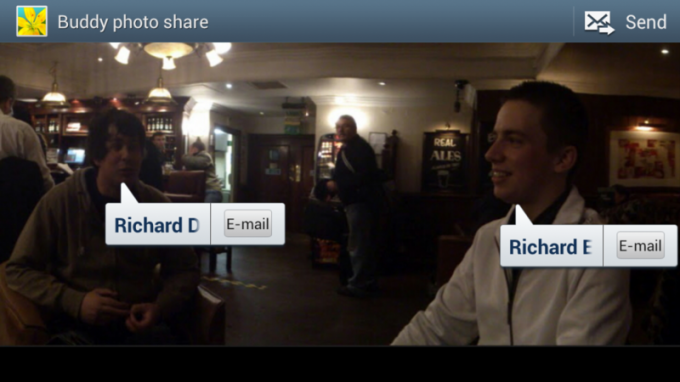
מוּסִיקָה
ה- TouchWiz Nature UX כולל אפליקציית מוסיקה מחודשת לחלוטין, שהציגה כמה תכונות חדשות לתערובת. ראשית, קיבלת את כל היכולות הבסיסיות שהיית מצפה מנגן מוסיקה חכם מודרני. יש את התצוגות הרגילות של האלבום, האמן והפלייליסט, וכשאתה מאזין לשיר מסוים, אתה יכול לעבור בקלות בין רצועות באותו פלייליסט או אלבום באמצעות הלחצן בפינה השמאלית התחתונה.


תכונה מעניינת נוספת היא כיכר המוזיקה, שמטרתה ליצור רשימות השמעה אוטומטיות המבוססות על המיקום של הרצועות על רשת של "מצבי רוח". לאורך כל צד של כיכר המוסיקה מצב רוח אחר - מרגש, משמח, רגוע ו מלא רגש. כשאתה מעמיס מוזיקה חדשה לטלפון שלך, האפליקציה לועסת בהם ומחליטה עד כמה היא תואמת לכל אחד מהמצבי הרוח האלה. וכאשר תבחר אחד (או יותר) מבין 25 הריבועים, הוא ינסה למצוא מבחר מסלולים המתאים ביותר לאיזון זה בין ארבע מצבי הרוח. אם תרצה, תוכל ללחוץ על תפריט> שנה ציר כדי לעבור לריבוע מוסיקה מבוסס זמן במקום.
סמסונג הרחיבה את אפשרויות האקולייזר בנגני המוזיקה הקודמים של TouchWiz עם "SoundAlive" חדש. בתפריט, המאפשר לשנות את הגדרות ה- EQ בנוסף לתכונות אחרות כמו הגברת בס ו בְּהִירוּת. (חשוב על זה כתשובת סמסונג ל- Beats Audio).
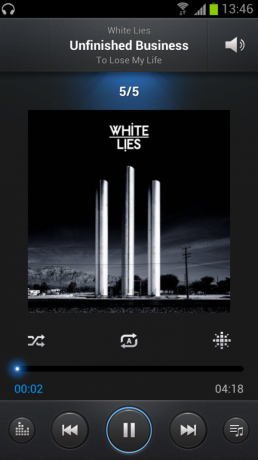

וכפי שהזכרנו בעבר, באפשרותך גם להשמיע מוסיקה באמצעות DLNA באפליקציית נגן המוסיקה TouchWiz החדשה. תמצא אפשרות זו על ידי גלילה בסרגל הכרטיסיות בחלקו העליון של המסך עד ימינה.
עלינו להזכיר כי TouchWiz מגלה כעת מתי מחוברות האוזניות לחשמל, ומציג בפניכם מבחר קיצורי דרך למוזיקה ולווידיאו בתפריט הנפתח. אלה אינם ניתנים להתאמה אישית, אך ללא קשר, מדובר בנגיעה נחמדה, המעניקה לך גישה מהירה לאפליקציות כמו הגלריה, נגן המוסיקה ו- YouTube.
= קפיצה $?>מַצלֵמָה
המצלמה של גלקסי S III היא אחת מנקודות השיא שלה, ואפליקציית המצלמה המובנית מציעה מבחר רחב של כלים לתריס. (זכור שחלק מאלה ייעדרו ככל הנראה ממכשירי TouchWiz נמוכים יותר.)

אפליקציית המצלמה של סמי משתמשת בהתקנת כפתורים מנוסה ואמיתית - כפתור תריס וירטואלי בתחתית בקצה המסך, בצד תצוגות מקדימות של תמונה ומעבר לעבור לבחירה בין תמונה לווידאו מצב.
לאורך הקצה השמאלי כל אפשרויות התמונה והווידאו שלך, החל מהגדרות רגילות כמו ISO, פלאש, סצנות ומצבי פוקוס, וכלה בהצעות אקזוטיות כמו אפקטים צילומיים ומצב נגד רעידות. ניתן לתייג תמונות גם אם אתה רוצה לשמור מידע מסוג זה. ואם טעינת כרטיס microSD, תוכל לבחור לשמור בזה ולא באחסון הפנימי של הטלפון.
יש אפשרות דומה, אם מעט מצומצמת, של אפשרויות להקלטת וידאו.
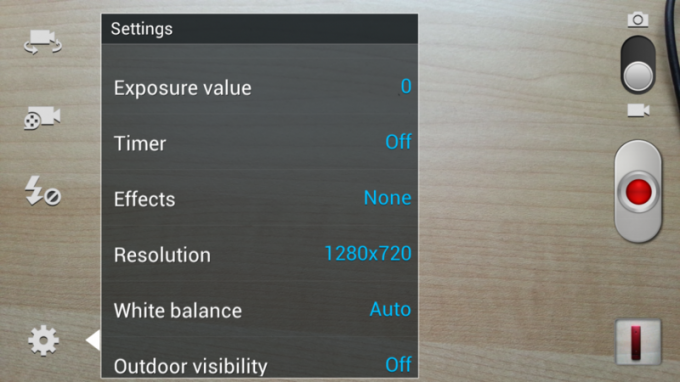
פוקוס מגע מופעל כסטנדרט, ועובד במצב צילום ווידאו, אפילו באמצע ההקלטה. ובהערה דומה, תוכלו לצלם תמונות סטילס 6MP במקביל לצילום וידאו במצב 1080p בגלקסי S III.
נקודות עיקריות אחרות כוללות מצב צילום שוט, המאפשר לך לצלם עד 20 תמונות בו זמנית ולבחור את התמונה הממוקדת בצורה הטובה ביותר באופן אוטומטי.
למרבה הצער, לא תמצאו אפקטים של עיוות בזמן אמת בסגנון HTC Sense באפליקציית המצלמה האחרונה של TouchWiz - יהיה עליכם לפנות לאפליקציות של צד שלישי לבעיטות מבוססות מניפולציה של תמונות.
= קפיצה $?>טלפון ואנשי קשר
אם ברצונך להשתמש בסמארטפון שלך כטלפון, TouchWiz כיסתה את האפליקציה "טלפון", שעושה בדיוק את מה שהיא אומרת על פח הפתגם שלה. תצוגת החיוג הסטנדרטית מציגה בפניכם לוח מקשים כחול גדול, וכמו HTC Sense תוכלו להשתמש בחיוג חכם כדי לחפש שמות אנשי קשר באמצעות לוח המקשים. (לדוגמא, הזנו 7-4-4-5 בצילום המסך שלנו כדי לאיית את P-H-I-L, והוא מצא פיל ניקינסון אחד בין אנשי הקשר שלנו).

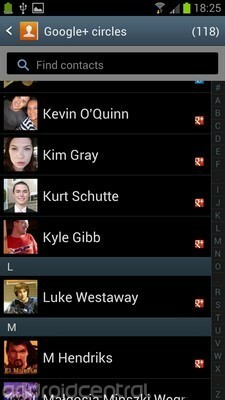
לחץ על מקש התפריט ותוכל לבחור מתוך חייגן המהיר, או שפע של אפשרויות שיחה כולל אוטומטיות דחיית שיחות (עם הודעה מותאמת אישית) בנוסף להעברת שיחות ומספר דואר קולי הרגיל הגדרות.
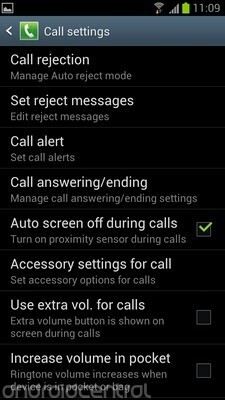
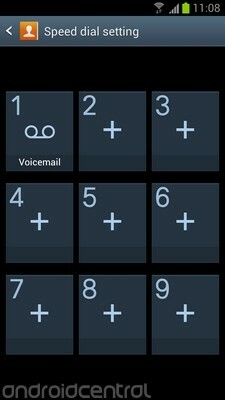
כרטיסיות בחלק העליון של החייגן מאפשרות לך לראות יומני שיחות והודעות ואנשים שאליהם הכי הרבה קשר. והכרטיסייה בפינה השמאלית העליונה משמשת כקיצורי דרך לאפליקציית אנשי הקשר החדשה.
זה כולל את כל הדברים החברתיים שאנחנו מכירים ואוהבים מהמלאי כריך גלידה, כמו גם מבחר זילופים ספציפיים לסמסונג. אנשי קשר מיובאים מחשבונות Google ומחשבון סמסונג שלך, אם יש לך, ומסווגים כפי שהיית מצפה, בהתבסס על קבוצות לבחירתך.

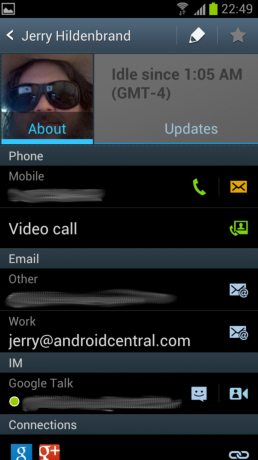
מנהל ריבוי משימות ומשימות
TouchWiz מציעה רשימת גלילה אנכית בסגנון אנדרואיד מלאי של אפליקציות בתפריט ריבוי המשימות שלה, אליו ניגשת בלחיצה ארוכה על כפתור הבית. כמו במכשיר שבו פועל אנדרואיד וניל, אתה יכול להקיש על פריטים כדי לעבור בין אפליקציות, או להחליק ימינה ושמאלה כדי לסגור אותם ולהסיר אותם מהרשימה.
סמסונג מציגה גם כפתור שימושי "הסר הכל" להרוג כל היישומים הפעילים, כמו גם קישור ליישום מנהל המשימות שלה, הנותן לך דרכים רבות יותר לנהל את היישומים שלך. אנו סבורים כי ניהול זיכרון הוא כנראה לא משהו שעליך לדאוג לו בסמארטפון מודרני, אבל באותה פעם שבה צריך לזהות ולסגור אפליקציה שאינה מתנהגת, אתה עשוי להיות שמח למשימה של סמסונג מנהל.

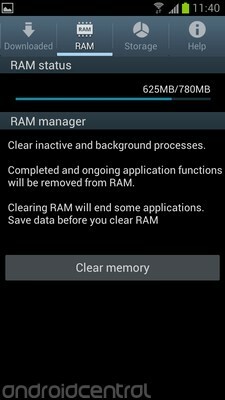
יש רשימות המראות כמה יישומים פעילים ואיזה משאבי מערכת הם צורכים, כמו גם כמה תרשימים שימושיים לשמירה על כרטיסיות בשימוש באחסון פנימי. ואם אתה רוצה לעבור גרעין, יש כפתור גדול של "זיכרון ברור", שניתן להשתמש בו כדי לרטוט את כל האפליקציות ותהליכי הרקע.
= קפיצה $?>S מתכנן ומשימות
אפליקציית S Planner, שהופיעה לראשונה במכשיר ה- Galaxy Note, חוזרת ב- TouchWiz Nature UX. ועל פניו, לא הרבה השתנה מאז גלגול TouchWiz 4. העמוד הראשי הוא עדיין סקירה גדולה של החודש הנוכחי, העושה שימוש בגלקסי S III מסך ברזולוציה גבוהה כדי להציג אירועים ומשימות המתרחשים בכל יום במסך קטן יותר (אך קריא) גוֹפָן.
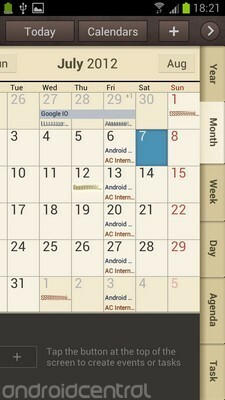

לחלופין, תוכל להציג את לוח השנה שלך לפי שנה, שבוע או סדר יום יומי באמצעות החץ שבפינה השמאלית העליונה. יש גם כרטיסייה למשימות, אם כי למרבה הצער אלה לא מסונכרנים עם רשימת המשימות שלך ב- Google, אלא חשבון סמסונג שלך. ניתן להוסיף אירועים בנפרד, כמו רוב אפליקציות לוח השנה של Android, אך S Planner תומך גם ביצירת מספר אירועים בכל פעם באמצעות החלונית Quick Add.
אם תרצה להציג את כל הדברים האלה על מסכי הבית שלך, TouchWiz כולל יישומונים להצגת תצוגת חודש שלם, בנוסף למשימות ולווידג'טים יומיים של סדר היום.
= קפיצה $?>קול S
S Voice היא התשובה של סמסונג לסירי - אפליקציה לעוזרי קול שנועדה לענות על משימות פשוטות (יחסית) כמו לבדוק מזג אוויר, לנהל אירועים בלוח השנה שלך ולחפש מידע כללי באמצעות הידע של Wolfram Alpha מנוע. ניתן להפעיל אותו מתוך מגירת האפליקציות, במסך הנעילה אם הגדרת אותו לעשות זאת (בדוק תפריט> הגדרות מתוך האפליקציה), או על ידי לחיצה כפולה על מקש הבית (ניתן להשבית קיצור דרך זה גם בתפריט ההגדרות).
אך כפי שדנו בסקירה המלאה שלנו, S Voice די מכה ומתגעגע בצורתו הנוכחית, כאשר רבים מבעיותיו קשורות לדיוק בזיהוי הדיבור.
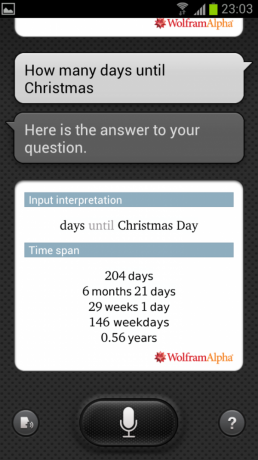

עם זאת, אם יתמזל מזלכם ש- S Voice יעבוד בצורה סבירה, תגלו שיש רשימה נרחבת למדי של משימות שתוכלו לשדל אותה לביצוע. למרבה הצער השירות כל כך מטופש כרגע, שיש מעט מאוד עזרה שאנחנו יכולים להציע מבחינת S Voice. על סמסונג יהיה לשפר את החוויה עם התקדמות השנה.
= קפיצה $?>תנועה ומחוות
גרסאות קודמות של TouchWiz כללו קלט נשלט בתנועה, אך סמסונג נסעה לעיר עם בקרות תנועה ותנועה בגרסה האחרונה של תוכנת הסמארטפון שלה.
תכונת זום ההטיה חוזרת - זו היכולת להתקרב ולהתרחק מדפי אינטרנט ותמונות על ידי נגיעה במסך בשני מקומות והטיה קדימה או אחורה. ויש כמה חידושים חדשים כמו היכולת להפעיל ישירות לאפליקציית המצלמה על ידי לחיצה על המסך וסיבוב למצב נוף. באופן דומה, הנחת הטלפון לאוזן בזמן שאתה צופה באיש קשר (או בשיחת טקסט) תגרום לו להתקשר ישירות לאותו אדם, בהנחה שהגדרת מספר ברירת מחדל. הקשה כפולה על החלק העליון של המכשיר יכולה לגרום לו לקפוץ לראש רשימות מסוימות על המסך. אתה יכול להחליק על פני המסך כדי לצלם צילום מסך, או לכסות את המכשיר בכף היד שלך כדי לעצור את השמעת המדיה. יש המון פונקציונליות מבוססת תנועה ב- TouchWiz, ותמצא הכל תחת הגדרות> מכשיר> תנועה (ובתמונות המסך שלנו למטה.)
אולי כדי למנוע בלבול, לא כל ההגדרות האלה מופעלות כברירת מחדל, כך שאם אתה רוצה לשחק איתן, תצטרך להפעיל אותן מהתפריט.
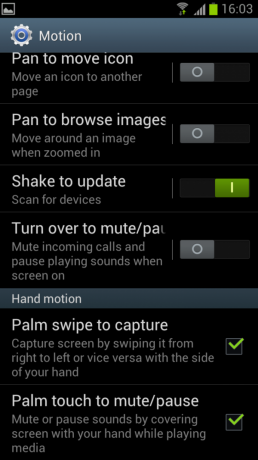
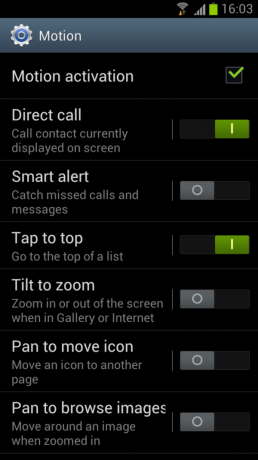
Flipboard, שעושה את הופעת הבכורה שלה ב- Android ב- Galaxy S III, מאפשר למשתמשים לבחור נושאים שמעניינים אותם, וכן מסדר סיפורים קשורים ועדכונים חברתיים ממגוון מקורות, למבנה עמוד קל לעיכול. Flipboard עושה עבודה מצוינת בלעיסה של מידע בפורמטים מרובים ממספר מקורות, והפיכתו למשהו שנעים להשתמש בו ולעיין בו באופן רציף. ככל שתוכן חברתי מגיע, טוויטר, פייסבוק, אינסטגרם ולינקדאין נתמכים כסטנדרט, ותמיכה ב- Google+ תהיה בדרך בקרוב.


אתה יכול ליצור חשבון Flipboard ולהשתמש באותם לוחות על פני מספר מכשירים, או פשוט להדגיש חבורה של ערוצים שמעניינים אותך ולתת ל- Flipboard לעשות את השאר. יש גם יישומון מסך מסך מקוון שיעודכן אותך ב"סיפורי הכיסוי "שלך מבלי שתצטרך לפתוח את האפליקציה.
= קפיצה $?>מזג אוויר
בניגוד לגרסאות קודמות של TouchWiz, אין אפליקציית מזג אוויר עצמאית - אתה יכול לגשת אליה רק באמצעות יישומון מזג האוויר על מסך הבית. כסטנדרט, יישומון מזג האוויר של TouchWiz יציג את מזג האוויר במיקום הנוכחי שלך. אך אם הוספתם עוד ערים לרשימה שלכם, תוכלו לעבור ביניהן על ידי החלקה למעלה ולמטה על היישומון.


כדי להוסיף או להסיר ערים, או להציג תחזיות מפורטות לערים קיימות, הקש על יישומון מזג האוויר. ניתן להשתמש בסמל הפלוס בפינה השמאלית העליונה לחיפוש ולהוספת מיקומים חדשים, ואילו ניתן לבחור את המיקומים ברשימה כדי להציג מידע נוסף.
בתפריט הגדרות מזג האוויר, תוכלו לעבור בין פרנהייט לצלסיוס, להפעיל או להשבית שירותי מיקום ולשנות את תדירות היישומון לרענון. אפשר גם להחליף התראות ליום ההולדת שלך, או ליצור קשר בימי הולדת לצד השעון.
= קפיצה $?>תצוגה ושהייה חכמה
כמו ברוב הטלפונים של סמסונג, ה- Galaxy S III כולל כמה הגדרות תצוגה נוספות שיעזרו לכם לחסוך בחיי הסוללה או להגביר את הבהירות במידת הצורך. הגדרת מצב התצוגה תחת הגדרות> מכשיר> תצוגה מאפשר לך לבחור בין ארבע הגדרות קבועות מראש לשינוי איזון הצבעים, הניגודיות וחדות התמונה. וההגדרה "התאם אוטומטית את עוצמת המסך" מכוונת לשמור על חיי הסוללה על ידי הורדת מעט עוצמת המסך כאשר תמונות בהירות מאוד מוצגות על המסך. אם אתה רוצה את התמונה הבהירה ביותר האפשרית כל הזמן, אנו ממליצים לכבות אותה.
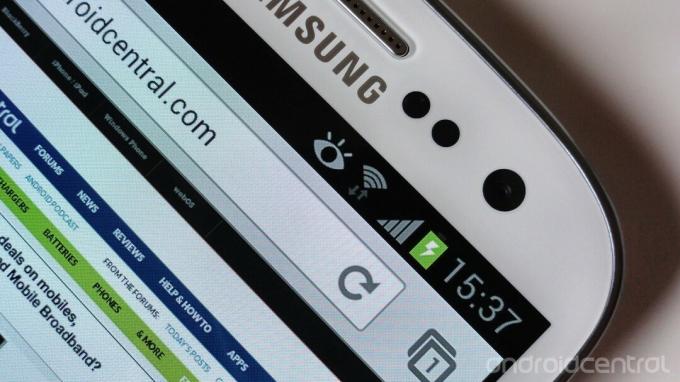
ניתן גם להפעיל או להשבית את מצב "השהייה חכמה" החדשה מתוך תפריט התצוגה. Stay Stay הוא תכונה עדינה המשתמשת במצלמה הקדמית כדי לעקוב אחר האם אתה עדיין מסתכל בטלפון (שים לב לסמל גלגל העין שמופיע בסרגל ההודעות). רוב הטלפונים החכמים פשוט מעכירים את המסך לאחר שחלף זמן מסוים, אך Smart Stay בודק מדי פעם את המצלמה כדי לקבוע אם הטלפון צריך ללכת לישון. מצאנו שתכונה זו שימושית, אך הבחירה היא תמיד דבר טוב, אז נחמד לראות אפשרות להשבית אותה.
למרבה הפלא, אין יישומון או התראת החלפה עבור בהירות, אז אם אתה רוצה לשנות את זה לטוס מבלי לבקר בדף הגדרות התצוגה, יהיה עליך להשתמש בהגדרות צד שלישי יישומון.
= קפיצה $?>אפשרויות מפתח
אם השתמשת בעבר בטלפון ICS, תמצא מעט להפתיע אותך בדף אפשרויות המפתחים של TouchWiz, שנמצא תחת הגדרות> מערכת. יש את הדברים הרגילים המאפשרים איתור באגים ב- USB, הגבלת עיבוד הרקע והצגת השימוש במעבד. באופן כללי, אלו תכונות שרק משתמשים ומפתחים מתקדמים יצטרכו לדאוג להם.
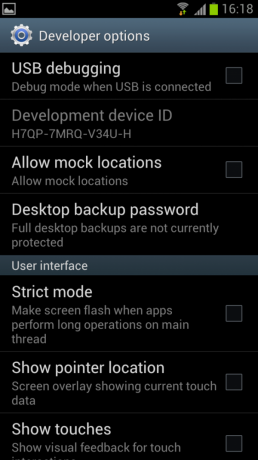
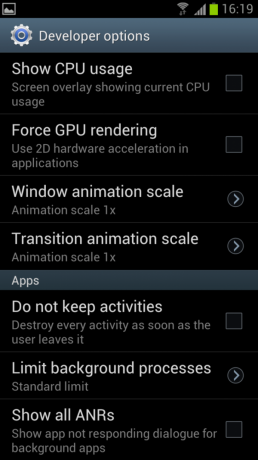
בחר וחיבור למחשב
לטלפוני TouchWiz כמו ה- Galaxy S III יש מגוון רחב של אפשרויות חיבור המשתמשות בממשקים קווית ואלחוטית. מבחינת חיבורי USB ישנים רגילים, מצבים MTP (מצב התקן מדיה) ו- PTP (מצלמה) זמינים, וכמו ה- Galaxy Nexus, אין תמיכה בחיבורי אחסון המוניים מסוג USB בסגנון ישן.
סמסונג Kies נותרה אפליקציית ה- PC המועברת לסינכרון אוטומטי של תוכן מולטימדיה לטלפון TouchWiz, למרות ש- Kies למד א כמה טריקים חדשים בגרסת התוכנה העדכנית ביותר, וטלפונים חדשים של TouchWiz כולל ה- Galaxy S III יכולים להתחבר ל- Kies באמצעות Wifi רשתות.
תכונה זו מוסתרת היטב, עם זאת - תמצא אותה תחת הגדרות> אלחוטי ורשתות> הגדרות נוספות> בחר באמצעות Wifi. ברגע שאתה נכנס, עם זאת, זה מספיק קל. כל שעליך לעשות הוא להזין את סיסמת ההתאמה שהטלפון שלך נותן לך ב- Kies במחשב האישי שלך, ואתה יכול ללכת.
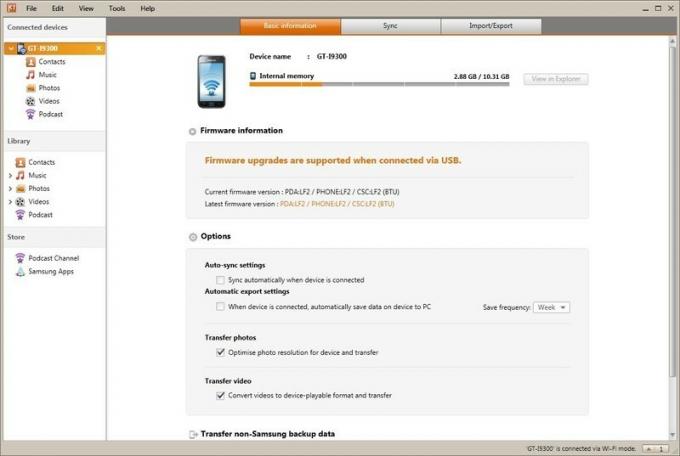

כל תכונות הסינכרון של המדיה של Kies ישנות נתמכות, למעט שדרוגי תוכנה, אשר תמיד יש לבצע באמצעות חיבור קווי.
אם אתה אוהד של Kies Air (זו אפליקציית הניהול מרחוק המאפשרת לך להתחבר לטלפון שלך באמצעות ממשק אינטרנט), אתה עדיין יכול להוריד את זה מחנות Google Play. זה עובד בסדר גמור בגרסה האחרונה של TouchWiz.
= קפיצה $?>AllShare Play
AllShare Play הוא שירות הזרמת המדיה החדש המבוסס על ענן של סמסונג, שמופיע לראשונה כחלק מ- TouchWiz Nature UX בגלקסי S III. הרעיון הגדול עם יישום זה הוא להקל על הזרמת תוכן בקלות בכל המכשירים והשירותים הניידים השונים שאנו מוצאים אנו משתמשים בעצמנו, בין אם מדובר במחשבים אישיים, טאבלטים, טלפונים או אחסון בענן (מסופק ל- AllShare על ידי SugarSync, המציע 5GB בחינם). ו- AllShare Play מופעל באמצעות רשתות Wifi ו- 3G / 4G, מה שמקל על השמעה מאחסון ענן בכל מקום שאתה נמצא.
אפליקציית הטלפון עצמה מהירה ואינטואיטיבית, ומציגה סקירה של כל המכשירים שלך (ואחסון הענן) ומאפשרת הזרמה קלה מהם לטלפון.
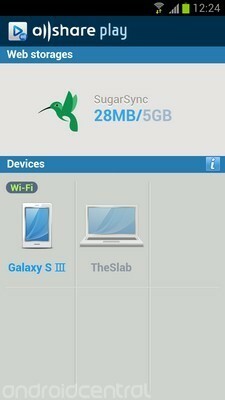

זהו שירות המראה סימני הבטחה, אך תזדקק למספר מכשירים ניידים של סמסונג על מנת להפיק את המרב מ- AllShare Play. כשזה עובד, זה מרשים מאוד ומאפשר למספר מכשירים להזרים תוכן ממקור יחיד בכל פעם. אבל נכון לעכשיו הוא מתאפק על ידי אופיו הקנייני והעובדה שקישוריות למחשבים מחייבת את השימוש באפליקציית AllShare Play PC, שבכלל התאמצנו לעבוד בה.
אז הקילומטראז 'שלך כאן ישתנה ככל הנראה תלוי כמה אתה אוהד סמסונג. אנו בהחלט מקווים שהחברה תוכל לעבד כמה מהקינקים בעתיד הקרוב, ונעדכן את הסעיף הזה ברגע שזה יקרה.
= קפיצה $?>רכזות מוסיקה, וידאו ומשחקים
מרכז המשחקים, המוסיקה והווידאו של סמסונג נטען מראש בטלפונים שמריצים את ה- TouchWiz Nature UX. שירות הווידיאו עצמו של סמסונג מציע פחות תוכן משמעותי מזה של המתחרים, אך הוא מתגאה ביתרון בכך שהוא יכול להוריד תוכן ישירות למכשיר להשמעה, במקום לדרוש להזרים תוכן (אם כי באותה מידה, זה אומר שתצטרך לחכות לדברים כדי הורד).
עדיין מדובר בימים הראשונים עבור שני הרכזות האחרות. רכזת המוזיקה מציגה ממשק משני להפעלת רצועות משלך, תוך מתן גישה ל- MP3 רכישות דרך 7Digital, ומוסיקה מבוססת ענן באמצעות המנוי של Music Hub Premium שהושק זה עתה של סמסונג שֵׁרוּת. באופן דומה, מרכז המשחקים הוא למעשה חזית למספר חנויות משחקים של צד שלישי.
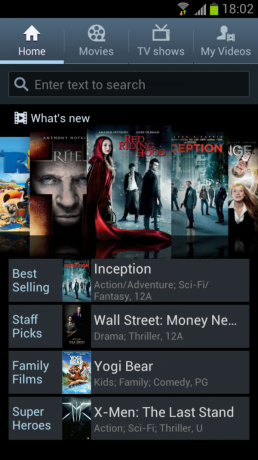
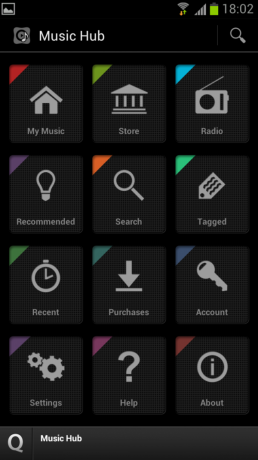
ראויים לציון אחרים ...
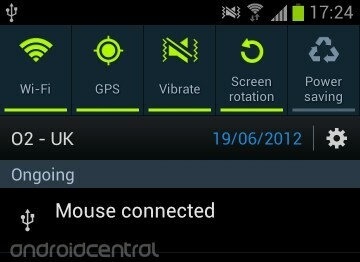 מארח USB
מארח USB
כמו גלקסי S II וה- Galaxy Note לפניו, הגרסה החדשה של TouchWiz ב- S III תומכת ביכולות מארח USB, כלומר אם יש לך את המחבר הנכון אתה יכול להשתבש לגמרי ולחבר כל מיני דברים ל התקן. ניסינו מקלות זיכרון USB, קוראי כרטיסי SD בגודל מלא, רכזות USB, מקלדות ועכברים. כולם עבדו. בשלב מסוים אפילו היה לנו רכז מחובר ל- S III, מה שמאפשר תמיכה במקלדת ובעכבר בו זמנית. אנחנו לא בטוחים איזה שימוש מעשי יש לזה, אבל ארורים אם הוא לא מרשים.
חיבור לטלוויזיה HD דרך MHL (USB ל- HDMI) נתמך גם כן, אך יהיה עליך להרים את המחבר הקנייני מסמסונג, מכיוון שכבלי MHL ישנים יותר לא יעבדו.
תזכיר S
זה תזכיר S, בדיוק כפי שאתה (עשוי) לזכור מ- Galaxy Note. זה קצת פחות שימושי במכשיר ללא חרט Wacom, אם כי הוא עשוי לבוא לידי ביטוי עם הגעתו של "C Pen" של סמי למסכים קיבוליים. בכל מקרה, אין כאן הרבה פונקציונליות חדשה. אתה עדיין יכול להוסיף הערות בכתב יד או שהוקלדו, יחד עם קליפים ותמונות קוליות, ויש מבחר רחב במיוחד של נייחים שיעשו אותך מבודד.
אפליקציות של סמסונג
אפליקציות סמסונג כלולות בכל הטלפונים של TouchWiz, ובין אפליקציות הצד השלישי השונות תמצאו קטע בשם "שירותים נוספים" (הוא נגיש ישירות גם דרך מגירת האפליקציות). כאן תמצאו מבחר יישומי סמסונג שאינם נטענים מראש במכשיר, אך ניתנים להורדה בחינם. בזמן כתיבת שורות אלה, אלה כוללים:
- עורך תמונות - אפליקציית תמונה בסיסית למניפולציה עם מסננים, אפקטים וכלים שונים המוצעים.
- S Baro - לגלקסי S III יש ברומטר מובנה, זו אפליקציה פשוטה לקריאת לחץ אטמוספרי באמצעותה.
- צג יישומים - ווידג'ט למסך הבית הניתן לשינוי גודל למעקב אחר האפליקציות הפעילות כרגע.
- מיני יומן - אפליקציית יומן מולטימדיה המשלבת תוכן עשיר כמו תמונות, מידע מתויג גיאוגרפי ואירועי לוח שנה.
- Readers Hub - אפליקציית הקריאה האלקטרונית של סמסונג, המגישה ספרים ומגזינים.
- KiesCast - יישום ספריית פודקאסטים.
- סיפור משפחתי - מרחב שיתוף מולטימדיה למשפחות שניתן לגשת אליו מכל מגוון המכשירים החכמים של סמסונג.
- Flipboard - למקרה שהוא לא נטען מראש בטלפון שלך.
אז הנה לכם - ריצה ממצה של כמעט כל מה שיש לדעת על הגרסה האחרונה של תוכנת הסמארטפונים של סמסונג, ה- TouchWiz Nature UX. אם תרים גלקסי S III או כל טלפון עתידי של TouchWiz, אנו בטוחים שתסכים שיש לכך שפע של פונקציונליות גלה - אנו משתמשים ב- TouchWiz החדש כבר חודש, ועדיין אנו מעדים על תכונות חדשות כמעט מדי יום בָּסִיס.
זכור שתכונות עשויות להיות שונות בהתאם לספקיות, במיוחד במכשירי ה- Galaxy S III בארה"ב. עם זאת, אני מקווה שמאמר זה הותיר אותך קצת יותר חכם בדרכי הטלפונים החכמים של סמסונג. (ואם אתה מעוניין בתחרות של סמי, הקפד לבדוק את אותה מידה באותה מידה התמוטטות אפית של Sense 4 של HTC.)

אלה האוזניות האלחוטיות הטובות ביותר שאתה יכול לקנות בכל מחיר!
האוזניות האלחוטיות הטובות ביותר נוחות, נשמעות נהדר, לא עולות יותר מדי ונכנסות בקלות לכיס.

כל מה שאתה צריך לדעת על PS5: תאריך יציאה, מחיר ועוד.
סוני אישרה רשמית שהיא עובדת על פלייסטיישן 5. הנה כל מה שאנחנו יודעים עליו עד כה.

נוקיה משיקה שני מכשירי אנדרואיד One בתקציב חדש, הנמוך מ- $ 200.
נוקיה 2.4 ונוקיה 3.4 הן התוספות האחרונות למערך הסמארטפונים התקציביים של HMD Global. מכיוון ששניהם מכשירי Android One, מובטח שהם יקבלו שני עדכוני מערכת הפעלה עיקריים ועדכוני אבטחה רגילים עד שלוש שנים.

גלקסי A21 הוא מכשיר מלוטש, אז קבל מקרה כדי לשמור על זה ככה.
החיים קורים לכולם וזה בסופו של דבר משפיע על הטלפונים החכמים שלנו בנקודת זמן מסוימת. טיפות, שריטות, בליטות וחבורות כולם מתרחשים, ובגלל זה תרצו להשיג נרתיק לגלקסי A21 החדשה.
